Falha no backup da imagem do sistema; Erros 0x807800C5, 0xC03A0005
A vantagem de uma imagem do sistema é que, se um disco rígido travar, você pode substituí-lo, restaurar a imagem e fazer com que seu sistema volte para onde estava quando a imagem foi capturada. Não há necessidade de reinstalar o Windows(Windows) ou seus aplicativos. Alguns usuários de PC ao tentar criar um backup de imagem do sistema(create a system image backup) em seu dispositivo Windows 11/10 podem encontrar os códigos de erro 0x807800C5 e 0xC03A0005. (error codes 0x807800C5 and 0xC03A0005.)Se você se deparar com um problema semelhante, tente as soluções fornecidas nesta postagem para resolver o problema com êxito.
Houve uma falha na preparação da imagem de backup de um dos volumes no conjunto de backup (0x807800C5)
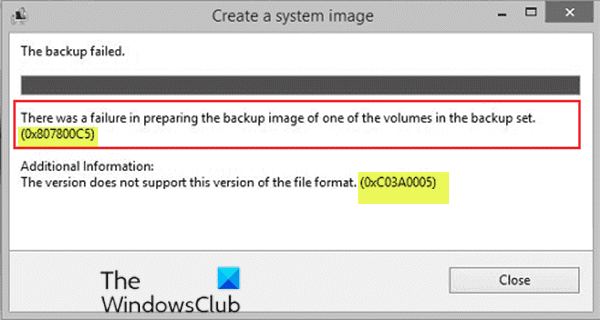
Ao encontrar esse problema, você receberá a seguinte mensagem de erro completa;
Criar uma imagem do sistema
O backup falhou.
Houve uma falha na preparação da imagem de backup de um dos volumes no conjunto de backup. (0x807800C5)
Informações Adicionais:
A versão não oferece suporte a esta versão do formato de arquivo. (0xC03A0005)
Erros de backup de imagem do sistema(System Image Backup) 0x807800C5 e 0xC03A0005
Se você se deparar com algum desses códigos de erro, tente nossas soluções recomendadas e veja se alguma delas ajuda a resolver o problema.
- Formate a unidade de destino
- Renomeie(Rename) a pasta WindowsImageBackup antiga
- Use software de imagem de terceiros
Vamos dar uma olhada na descrição do processo envolvido em cada uma das soluções listadas.
1] Formate a unidade de destino
Se a partição de destino ou o disco rígido externo USB de destino ficar inacessível ou corrompido, a operação de backup da imagem do sistema não será concluída com êxito. (USB)Nesse caso, você pode criar uma nova partição(create a new partition) ou formatar o disco rígido externo USB(format the external USB hard drive) .
2] Renomeie(Rename) a pasta WindowsImageBackup antiga
Esta solução requer que você renomeie a antiga pasta WindowsImageBackup(rename the old WindowsImageBackup folder) na unidade de destino – isso permite que você crie várias imagens do sistema(System Images) em uma única unidade externa.
3] Use software de imagem de terceiros
Se nenhuma das soluções acima funcionar, você pode usar qualquer software de imagem, backup e recuperação de terceiros(3rd party Imaging, Backup, and Recovery Software) para Windows 10 para criar o backup da imagem do sistema.
Espero que isto ajude!
Post relacionado(Related post) : Falha no backup da imagem do sistema com os códigos de erro 0x807800C5 e 0x80780081(System Image Backup fails with error codes 0x807800C5 and 0x80780081) .
Related posts
System Image Backup falhou com erros 0x807800C5 e 0x8078004f
System Image Backup falha - Erros 0x807800C5 e 0x80070020
System Image Backup falhou, Error 0x80780038 no Windows 10
Como criar um System Image Backup em Windows 10
Criar um backup de imagem do sistema do Windows 10
Fix Crypt32.dll Não encontrado ou erro ausente em Windows 11/10
Fix O arquivo é ou em um formato desconhecido ou erro danificado
Como corrigir Disk Signature Collision problem em Windows 10
Fix Falha ao carregar o erro Steamui.dll no Windows 10
Criando um Full System Image Backup em Windows 10 [The Ultimate Guide]
O sistema não pode encontrar o arquivo especificado (0x80070002)
Como configurar um sistema de backup automático para Windows
System Image Backup falha com códigos de erro 0x807800C5 e 0x80780081
Fix Bad Image, Error Status 0xc0000020 no Windows 10
Como corrigir Bad Image erro 0xc000012f no Windows 10
Fix System Image Backup error 0x807800A1, 0x800423f3 no Windows 10
Fix Microsoft Store Login error 0x801901f4 no Windows 11/10
Como criar ou restaurar System Image em Windows 10
Backup do Windows - Como funciona e como criar uma imagem do sistema
Fix ShellExecuteEx falhou; Código error 8235 em Windows10
